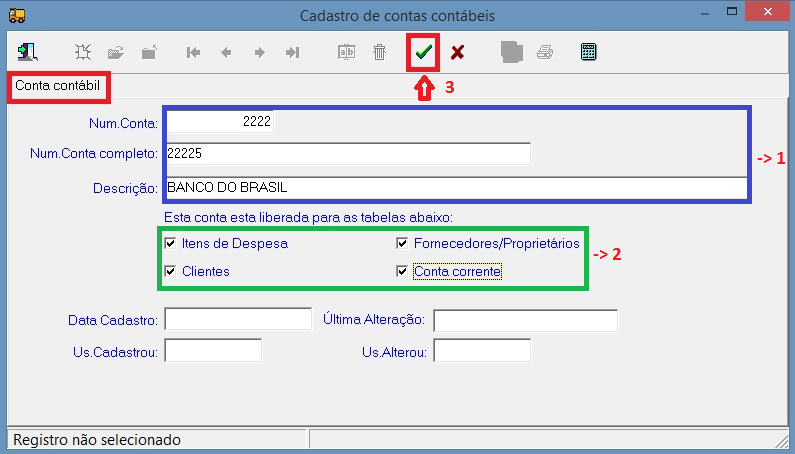Contas ContĂĄbeis
(Diferença entre revisÔes)
| Linha 1: | Linha 1: | ||
| â | ==<big>'''Menu Tabelas â Auxiliares â Contas ContĂĄbeis'''</big>== | + | ===<big>'''Menu Tabelas â Auxiliares â Contas ContĂĄbeis'''</big>=== |
*Nesta tela o sistema o sistema oferece a opção de cadastrar as contas contåbeis que serão utilizadas para exportaçÔes. | *Nesta tela o sistema o sistema oferece a opção de cadastrar as contas contåbeis que serão utilizadas para exportaçÔes. | ||
| Linha 17: | Linha 17: | ||
*'''Descrição:''' informar um nome para conta contåbil | *'''Descrição:''' informar um nome para conta contåbil | ||
| â | Flags Esta conta esta liberada para as tabelas abaixo: | + | |
| â | Itens de Despesa: marcar o item, para ser usada nessa tabela | + | ==<big>Flags Esta conta esta liberada para as tabelas abaixo:</big>== |
| â | Clientes: marcar o item, para ser usada nessa tabela | + | |
| â | Fornecedores/ProprietĂĄrios: marcar o item, para ser usada nessa tabela | + | |
| â | Conta corrente: marcar o item, para ser usada nessa tabela | + | *'''Itens de Despesa:''' marcar o item, para ser usada nessa tabela |
| + | |||
| + | *'''Clientes:''' marcar o item, para ser usada nessa tabela | ||
| + | |||
| + | *'''Fornecedores/ProprietĂĄrios:''' marcar o item, para ser usada nessa tabela | ||
| + | |||
| + | *'''Conta corrente:''' marcar o item, para ser usada nessa tabela | ||
| + | |||
| + | |||
3. Clique no botĂŁo Confirmar para salvar os dados inseridos | 3. Clique no botĂŁo Confirmar para salvar os dados inseridos | ||
Edição de 13h45min de 28 de janeiro de 2015
Menu Tabelas â Auxiliares â Contas ContĂĄbeis
- Nesta tela o sistema o sistema oferece a opção de cadastrar as contas contåbeis que serão utilizadas para exportaçÔes.
- Clique no botĂŁo Conta ContĂĄbil
- Clique no botĂŁo Novo, e preencha os campos abaixo:
- Num. Conta: informar o nĂșmero da conta corrente sem o dĂgito verificador
- Num. Conta completo: informar o nĂșmero da conta corrente com o dĂgito verificador
- Descrição: informar um nome para conta contåbil
Flags Esta conta esta liberada para as tabelas abaixo:
- Itens de Despesa: marcar o item, para ser usada nessa tabela
- Clientes: marcar o item, para ser usada nessa tabela
- Fornecedores/ProprietĂĄrios: marcar o item, para ser usada nessa tabela
- Conta corrente: marcar o item, para ser usada nessa tabela
3. Clique no botĂŁo Confirmar para salvar os dados inseridos
- Filial: Utilizada para pagamentos/recebimentos programadas via banco
- Empresa: Utilizada para pagamentos/recebimentos programadas via banco
- NĂșmero de seq. do arquivo PagFor: Utilizada para pagamentos/recebimentos programadas via banco
1.4 Aba â 3. Log, o sistema exibe um log dos campos abaixo: Nesta tela o sistema exibe as ultimas inconformaçÔes da conta corrente.
- Data inclusĂŁo: Mostra a data de inclusĂŁo dessa Conta Corrente
- Cadastrado por: mostra o usuĂĄrio que incluiu essa Conta Corrente
- Ăltima Alteração: mostra a data da Ășltima alteração dessa Conta Corrente
- Alterado por: mostra o usuĂĄrio que fez a Ășltima alteração dessa Conta Corrente